
このチュートリアルでは、Ubuntu 14.04にGNOMEをインストールする方法を示します。デフォルトでは、Ubuntu 14.04 Trusty Tahr LTSサーバーは、グラフィカルデスクトップをサポートせずに最小限でインストールされています。GNOMEデスクトップのインストールUbuntuはかなり簡単です。ほとんどのUbuntuサーバーはCLI(コマンドラインインターフェイス)モードで実行されますが、場合によっては、GUI(グラフィックユーザーインターフェイス)モードで一部のアプリケーションをインストールするためにデスクトップが必要になることがあります。 UNIXベースのシステムで最も人気のあるユーザーフレンドリーなデスクトップであるGNOMEを使用します。
この記事は、少なくともLinuxの基本的な知識があり、シェルの使用方法を知っていること、そして最も重要なこととして、サイトを独自のVPSでホストしていることを前提としています。インストールは非常に簡単です。 Ubuntu14.04へのGNOMEの段階的なインストールを示します。
前提条件
- 次のオペレーティングシステムのいずれかを実行しているサーバー:Ubuntu 14.04、およびLinuxMintなどの他のDebianベースのディストリビューション。
- 潜在的な問題を防ぐために、OSの新規インストールを使用することをお勧めします。
- サーバーへのSSHアクセス(またはデスクトップを使用している場合はターミナルを開く)
non-root sudo userまたはroot userへのアクセス 。non-root sudo userとして行動することをお勧めします ただし、ルートとして機能するときに注意しないと、システムに害を及ぼす可能性があるためです。
Ubuntu14.04にGNOMEをインストールする
ステップ1.まず、いくつかのGnomeアプリをインストールし、gnome3-stagingリポジトリを追加して、dist-upgradeを実行する必要があります。
sudo add-apt-repository ppa:gnome3-team/gnome3-staging sudo apt-get update sudo apt-get dist-upgrade
ステップ2.追加のアプリケーションをインストールします。
GNOME 3.12には、gnome-weather、gnome-maps、gnome-photos、gnome-musicなどの新しいアプリケーションがいくつかあります。これらはUbuntuGNOMEにデフォルトでインストールされていません。 14.04.追加のアプリケーションをインストールするには、次のコマンドを実行します。
sudo apt-get update sudo apt-get install bijiben polari gnome-clocks gnome-weather gnome-maps gnome-music gnome-photos gnome-documents gnome-contacts epiphany-browser gnome-sushi gnome-boxes gnome-shell-extensions
手順3.システムを再起動します。
システムを再起動すると、システムは自動的にGnomeGUIインターフェースに入ります。
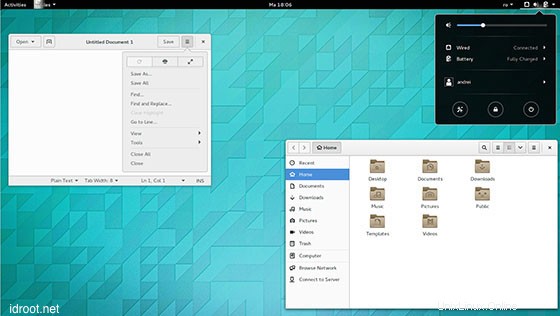
GNOME 3.12が気に入らないという問題が発生した場合は、変更を元に戻すことができますPPAパージを使用して。 GNOME 3 PPAをパージし、GNOME 3.10(Ubuntu 14.04のデフォルト)に戻るには、次のコマンドを使用します。
sudo apt-get install ppa-purge sudo ppa-purge ppa:gnome3-team/gnome3 sudo ppa-purge ppa:gnome3-team/gnome3-staging
おめでとうございます!GNOMEが正常にインストールされました。Ubuntu14.04システムにGNOMEをインストールするためにこのチュートリアルを使用していただきありがとうございます。追加のヘルプや役立つ情報については、GNOMEの公式Webサイトを確認することをお勧めします。